Excel'de formülün her zaman aynı hücreyi kullanmasını nasıl sağlarsınız?
Birçok durumda, formül hücresinin konumunu değiştirdikten sonra formüllerde aynı referans hücrelerini kullanmanız gerekebilir. Bu makale, Excel'de formülün her zaman aynı hücre referansını kullanmasını sağlamak için iki yöntemi gösterecektir.
F4 tuşu ile formülü her zaman aynı hücreyi kullanacak şekilde zorla
Kutools for Excel ile formülü her zaman aynı hücreyi kullanacak şekilde zorla
F4 tuşu ile formülü her zaman aynı hücreyi kullanacak şekilde zorla
Formülün her zaman aynı referans hücresini kullanmasını sağlamak için, referans hücresini mutlak hale çevirmeniz gerekir. F4 tuşu, bir formülde tek bir referans hücresini kolayca mutlak hale getirmenize yardımcı olur. Lütfen aşağıdaki adımları izleyin.
1. Formül çubuğunda formülü göstermek için formül hücresini seçin. Formülde her zaman kullanmak istediğiniz referans hücresine tıklayın ve ardından F4 tuşuna basın.
Daha sonra belirtilen referans hücresinin mutlak hale dönüştürüldüğünü görebilirsiniz.
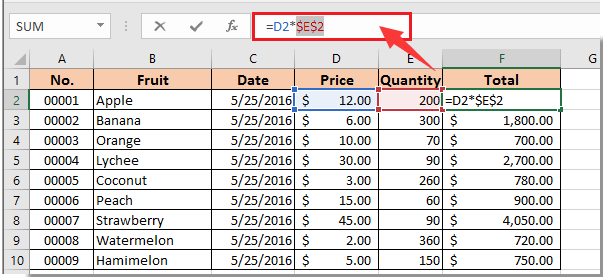
Diğer referans hücreleri için lütfen yukarıdaki adımı tekrarlayın.
Kutools for Excel ile formülü her zaman aynı hücreyi kullanacak şekilde zorla
Bir aralıktaki tüm referans hücrelerini mutlak hale çevirmek istiyorsanız, lütfen Kutools for Excel'in Hücre Referanslarını Dönüştür özelliğini deneyin.
1. Her zaman aynı referans hücrelerini kullanmaya zorlamak istediğiniz formülleri içeren aralığı seçin, ardından Kutools > Daha Fazla > Hücre Referanslarını Dönüştür'e tıklayın. Ekran görüntüsüne bakın:
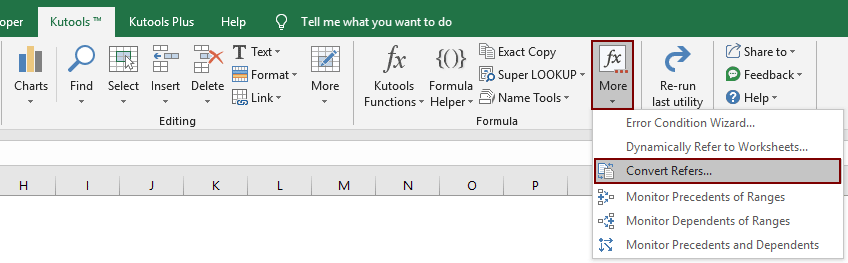
2. Formül Referanslarını Dönüştür iletişim kutusunda, Mutlaka Dönüştür seçeneğini işaretleyin ve ardından Tamam düğmesine tıklayın.

Daha sonra, seçilen formül hücrelerindeki tüm hücre referansları bir defada mutlak hale çevrilir.
Bu yardımcı programın ücretsiz deneme sürümünü (30-gün) kullanmak istiyorsanız, lütfen indirmek için tıklayın ve ardından yukarıdaki adımlara göre işlemi uygulamak için gidin.
En İyi Ofis Verimlilik Araçları
Kutools for Excel ile Excel becerilerinizi güçlendirin ve benzersiz bir verimlilik deneyimi yaşayın. Kutools for Excel, üretkenliği artırmak ve zamandan tasarruf etmek için300'den fazla Gelişmiş Özellik sunuyor. İhtiyacınız olan özelliği almak için buraya tıklayın...
Office Tab, Ofis uygulamalarına sekmeli arayüz kazandırır ve işinizi çok daha kolaylaştırır.
- Word, Excel, PowerPoint'te sekmeli düzenleme ve okuma işlevini etkinleştirin.
- Yeni pencereler yerine aynı pencerede yeni sekmelerde birden fazla belge açıp oluşturun.
- Verimliliğinizi %50 artırır ve her gün yüzlerce mouse tıklaması azaltır!
Tüm Kutools eklentileri. Tek kurulum
Kutools for Office paketi, Excel, Word, Outlook & PowerPoint için eklentileri ve Office Tab Pro'yu bir araya getirir; Office uygulamalarında çalışan ekipler için ideal bir çözümdür.
- Hepsi bir arada paket — Excel, Word, Outlook & PowerPoint eklentileri + Office Tab Pro
- Tek kurulum, tek lisans — dakikalar içinde kurulun (MSI hazır)
- Birlikte daha verimli — Ofis uygulamalarında hızlı üretkenlik
- 30 günlük tam özellikli deneme — kayıt yok, kredi kartı yok
- En iyi değer — tek tek eklenti almak yerine tasarruf edin